Anacondaとは、データサイエンスで使われるたいていのライブラリがあらかじめ含まれているディストリビューションです。
Minicondaというのもあり、こちらはコンパクト版で、
「Anacondaはでかすぎる!Minicondaがいい!」という意見もあります。
Macで容量なども気にせずどんどんライブラリを使ってみようという勢いで、
今回はAnacondaをインストールしてみましょう。
データサイエンティストを目指す人のpython環境構築 2016
https://qiita.com/y__sama/items/5b62d31cb7e6ed50f02c
この記事がかなり詳しくて、この記事の通りやれば問題なくインストールできると思います。
当記事でも上の記事を参考にしつつ、ちょっとした補足のスクショや情報を加えたものにします。
pyenvをインストール
ターミナルを開いて、pyenvをインストールしましょう。
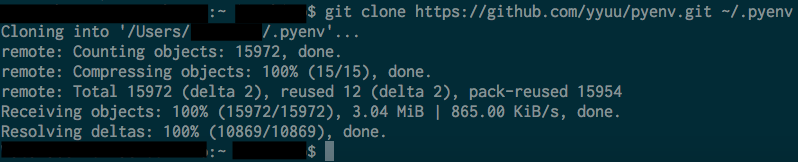
続けて、
$ echo 'export PATH="$PYENV_ROOT/bin:$PATH"' >> ~/.bashrc
$ echo 'eval "$(pyenv init -)"' >> ~/.bashrc
$ source ~/.bashrc
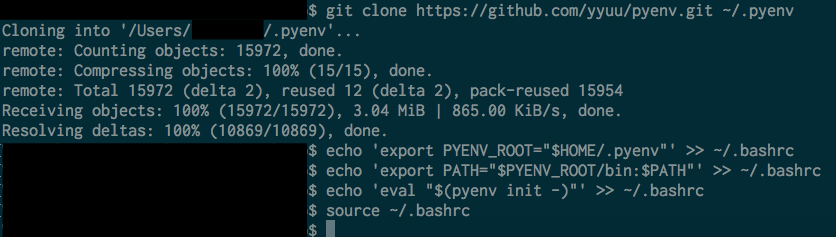
Anacondaをインストール
最新はanaconda3-5.1.0だとわかりました(2018年3月4日現在)
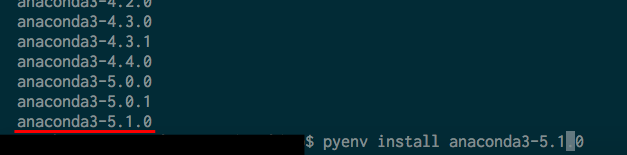
インストールにはしばらく時間がかかるのでお待ち下さい。
インストールが終わると、以下のような画面になります。
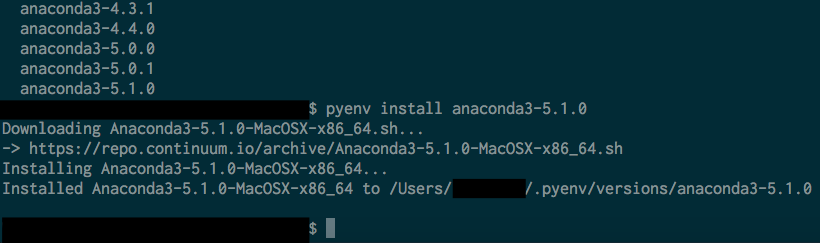
$ pyenv global anaconda3-5.1.0
#anacondaをメインのpythonに設定。
$ echo 'export PATH="$PYENV_ROOT/versions/anaconda3-5.1.0/bin/:$PATH"' >> ~/.bashrc
$ source ~/.bashrc
#書き換えた内容を実行
$ conda update conda
#condaをアップデート。
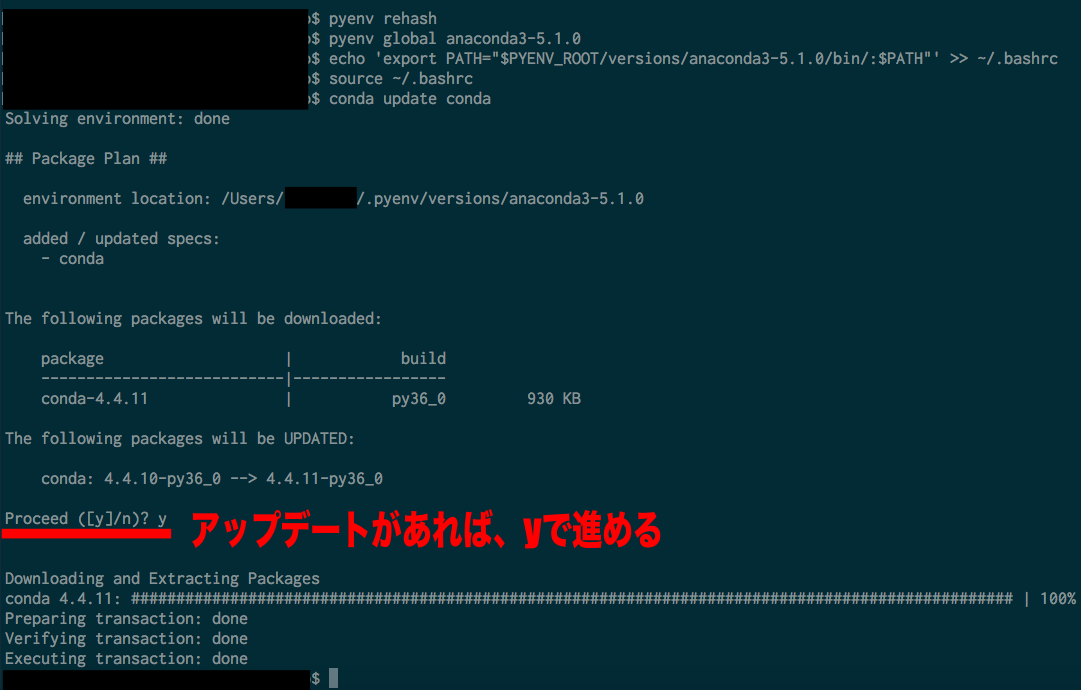
これでAnacondaのインストール終了。
試しにAnacondaを使ってみる
Pythonを使ってみよう。
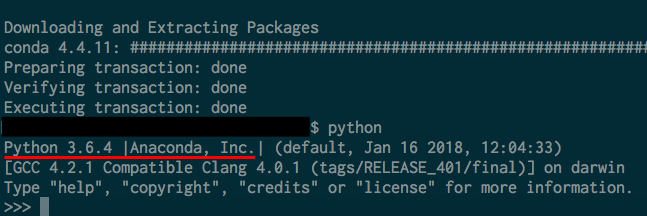
AnacondaのPython3だとわかる。
Pythonのインタラクティブモードはコントロールを押しながらdで終了できる(Ctrl-d)
続けて、IPythonを立ち上げてみよう。
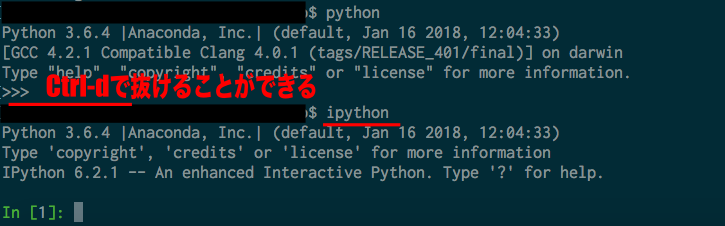
コメント
anacondaのインストールに関して聞きたいです。
$ pyenv rehash
$ pyenv global anaconda3-5.1.0
#anacondaをメインのpythonに設定。
$ echo ‘export PATH=”$PYENV_ROOT/versions/anaconda3-5.1.0/bin/:$PATH”‘ >> ~/.bashrc
$ source ~/.bashrc
#書き換えた内容を実行
$ conda update conda
#condaをアップデート。
これの書き換えた内容を実行の上の$ source ~/.bashrcを入力すると
-bash: ‘export: command not found
と表示されてしまうのですがなぜだか分かりません。
もしよろしかったらアドバイスいただきたいです。
ご質問頂きまして大変助かりました。
ブログの構造の問題で、シングルクォーテーションがアポストロフィになるということが起きていました。ブログごと設定を修正しました。
yusakuさんの例ですと、
echo ‘export PATH=”$PYENV_ROOT/versions/anaconda3-5.1.0/bin/:$PATH”‘ >> ~/.bashrc
という部分で、exportの前の'(シングルクォーテーション)と$PATH”のあとの'(シングルクォーテーション)がアポストロフィになっているため、エラーが起きています。見た目では非常にわかりにくいですが、シングルクォーテーションではなくアポストロフィになっていると、文字化けのようなかたちで.bashrcに書き込まれてしまいます。
その結果、.bashrcに誤ったパスが指定されて、command not foundが発生してしまいます。
たとえば、
vim ~/.bashrc
のようにして、.bashrcファイルを編集してください。Vimでなくてもemacsでも良いです、なんらかのエディタで.bashrcファイルを見てみてください。
そうすると変に文字化けした箇所が見つかるかもしれません。
試しに私がシングルクォーテーションをアポストロフィにして実行してみたところ、
âexport PATH=â/versions/anaconda3-5.1.0/bin/:â
のようになってしまいました。
なので該当箇所を見つけて頂いたら、それを修正もしくは削除して、
改めてパスを設定してみてください。